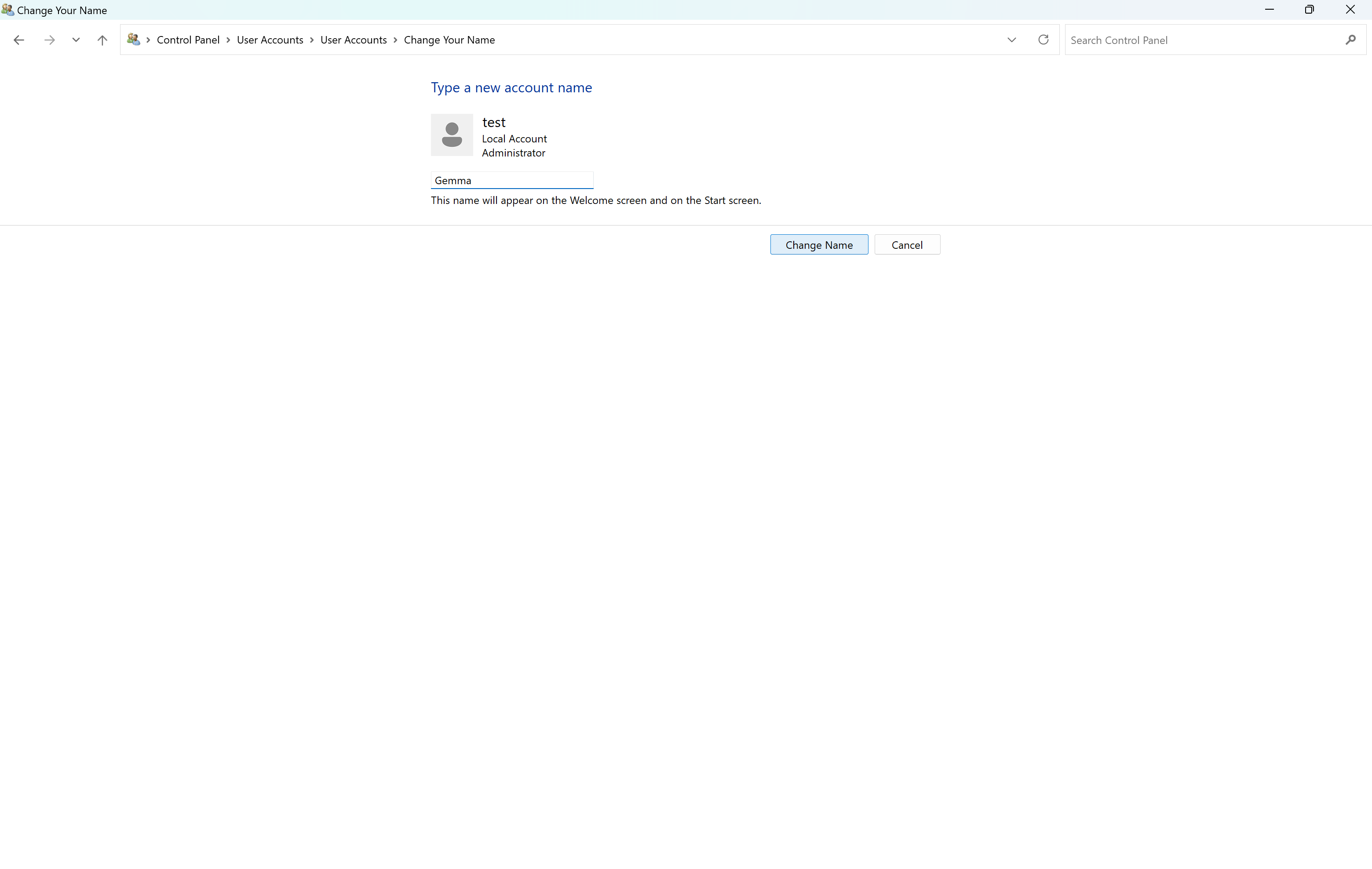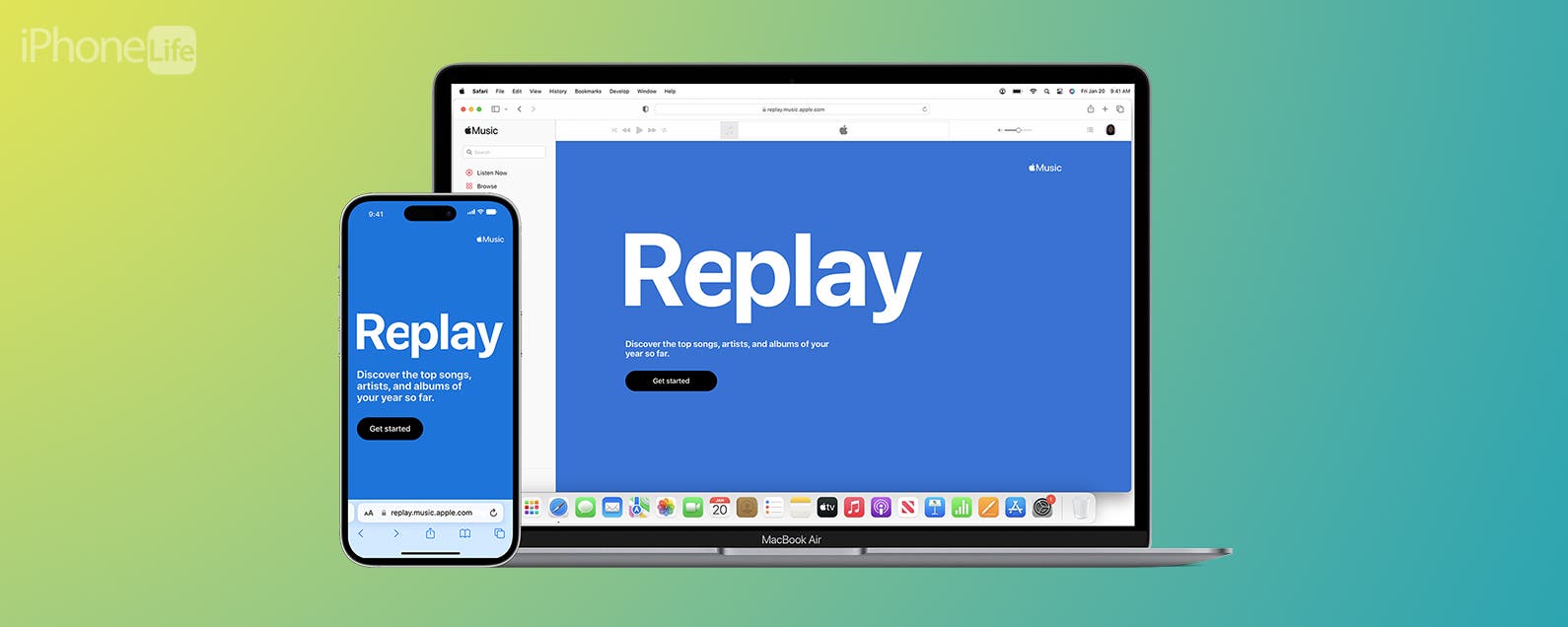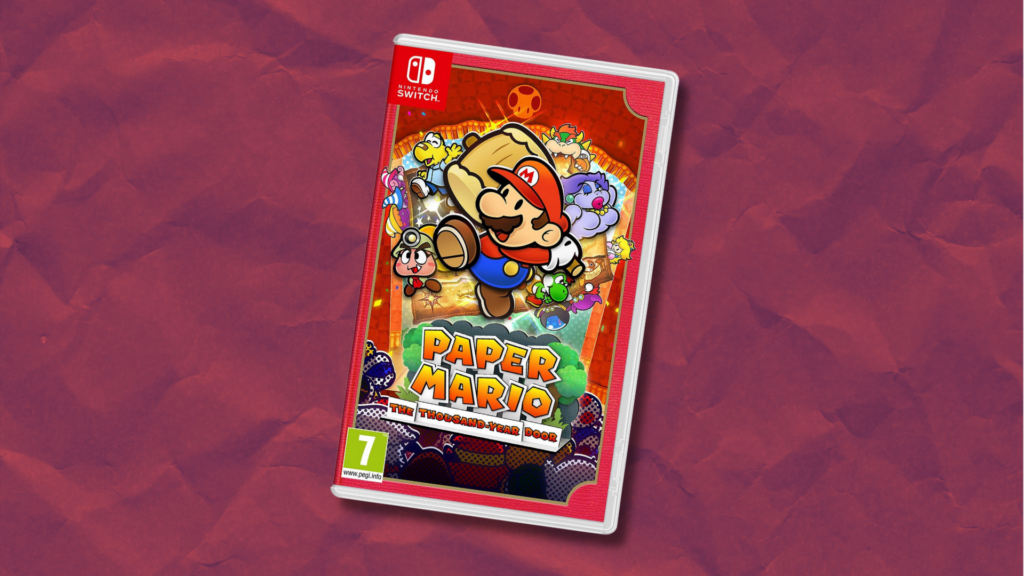Si necesita cambiar su nombre de usuario en Windows 11, siga leyendo, ya que el proceso es sorprendentemente fácil.
Windows 11 es la última versión de la plataforma Windows y ha lanzado una gran cantidad de nuevas funciones para el sistema operativo. Ya sea que haya estado usando máquinas con Windows durante mucho tiempo o que recién esté comenzando a usar el sistema operativo ahora, querrá asegurarse de que su nombre de usuario sea correcto.
Es posible que haya estado usando el mismo nombre de usuario durante un par de años o que el que estableció recientemente tenga un error tipográfico. De cualquier manera, cambiar su nombre de usuario en Windows 11 es afortunadamente fácil y solo toma un par de minutos.
Siga leyendo para encontrar nuestra sencilla guía paso a paso sobre cómo cambiar su nombre de usuario en Windows 11.
Lo que necesitarás:
- Una cuenta de Windows 11
La versión corta
- Ir al panel de control
- Haga clic en Cuentas de usuario
- Haga clic en Cuentas de usuario nuevamente
- Ir a Cambiar el nombre de su cuenta
- Introduce el nuevo nombre
- Haga clic en Cambiar nombre
-
Paso
1Ir al panel de control
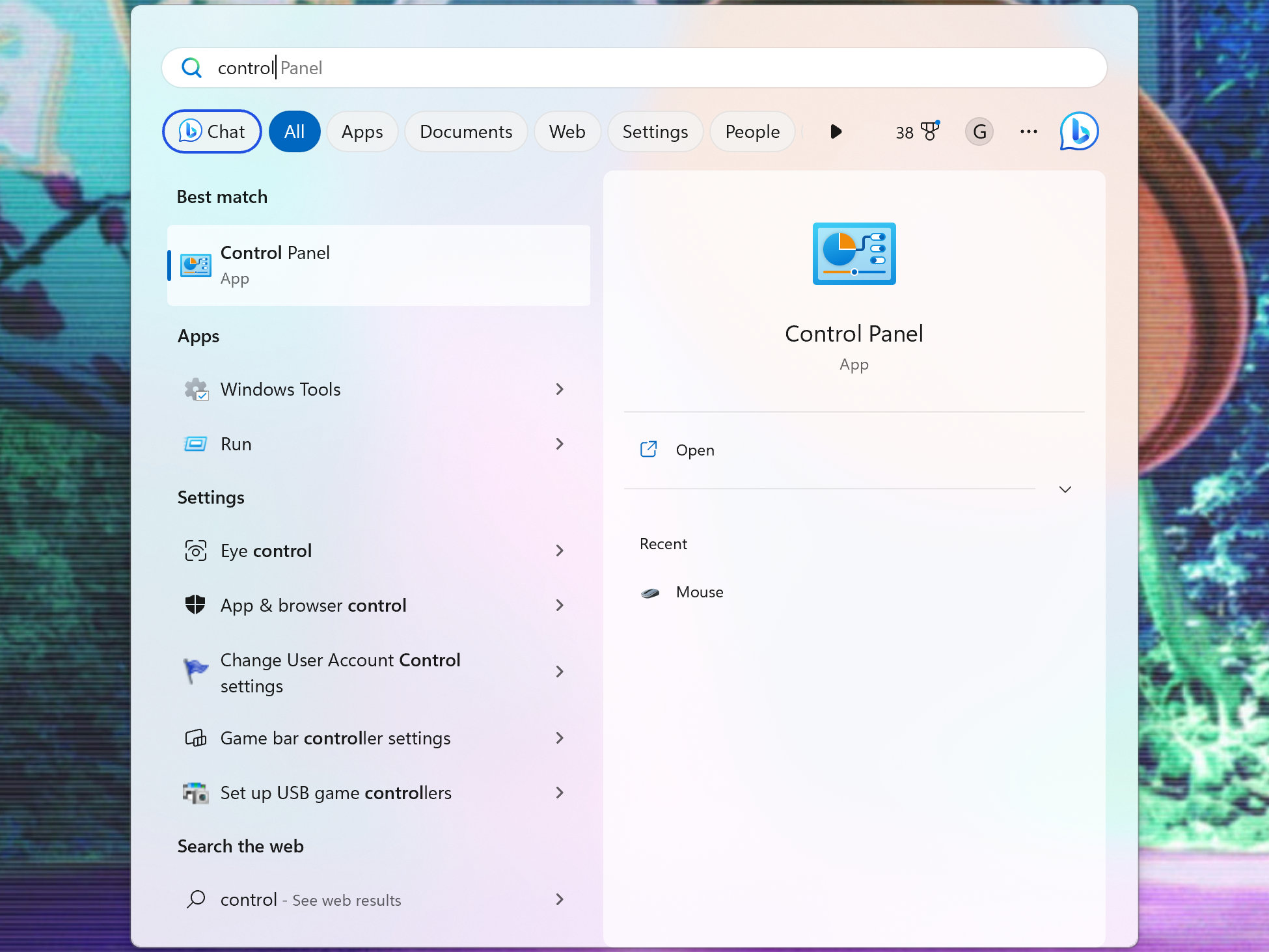
Utilice la barra de búsqueda de Windows para buscar la aplicación Panel de control. Haz clic en él una vez que aparezca.
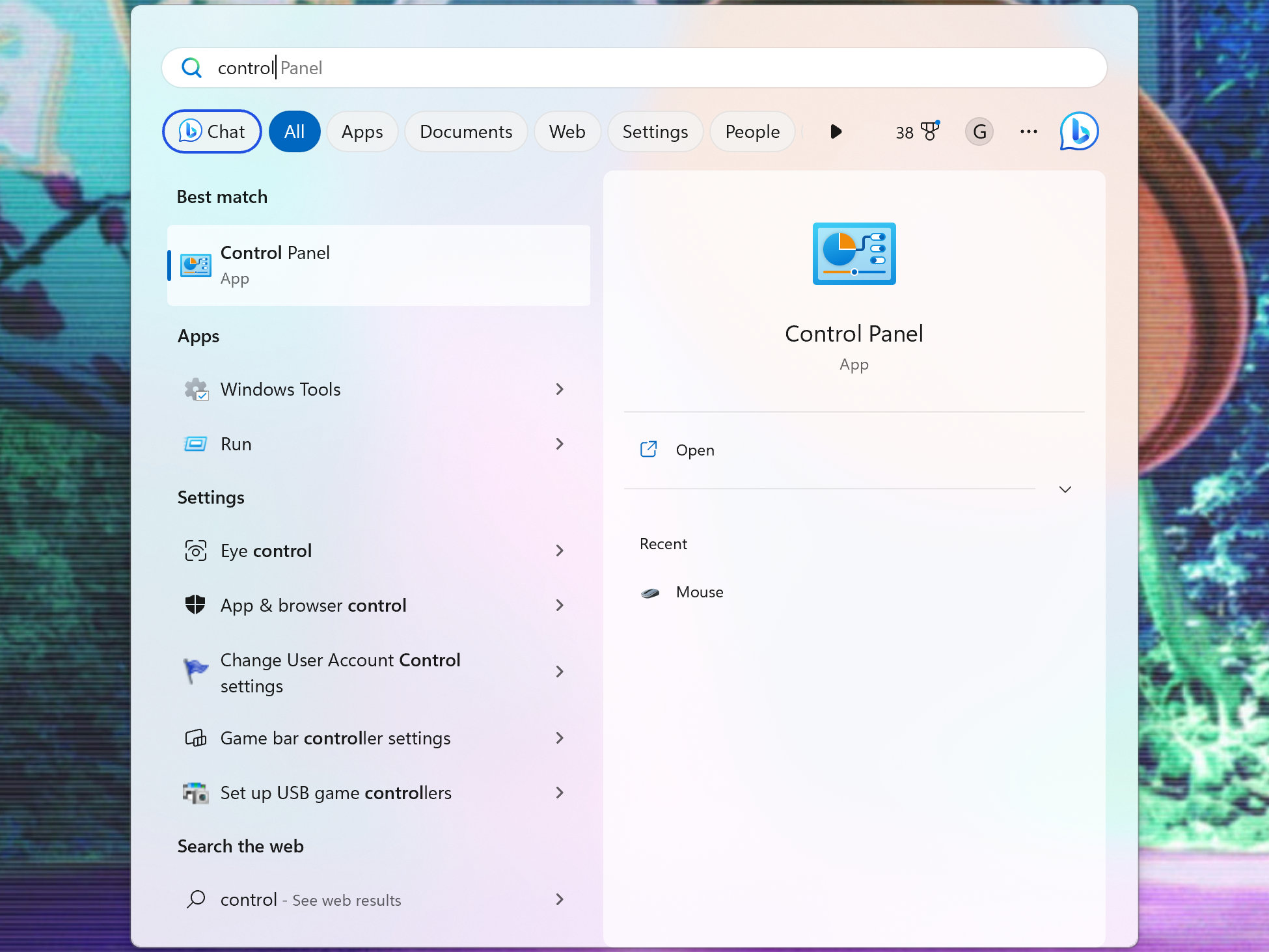
-
Paso
2Haga clic en Cuentas de usuario
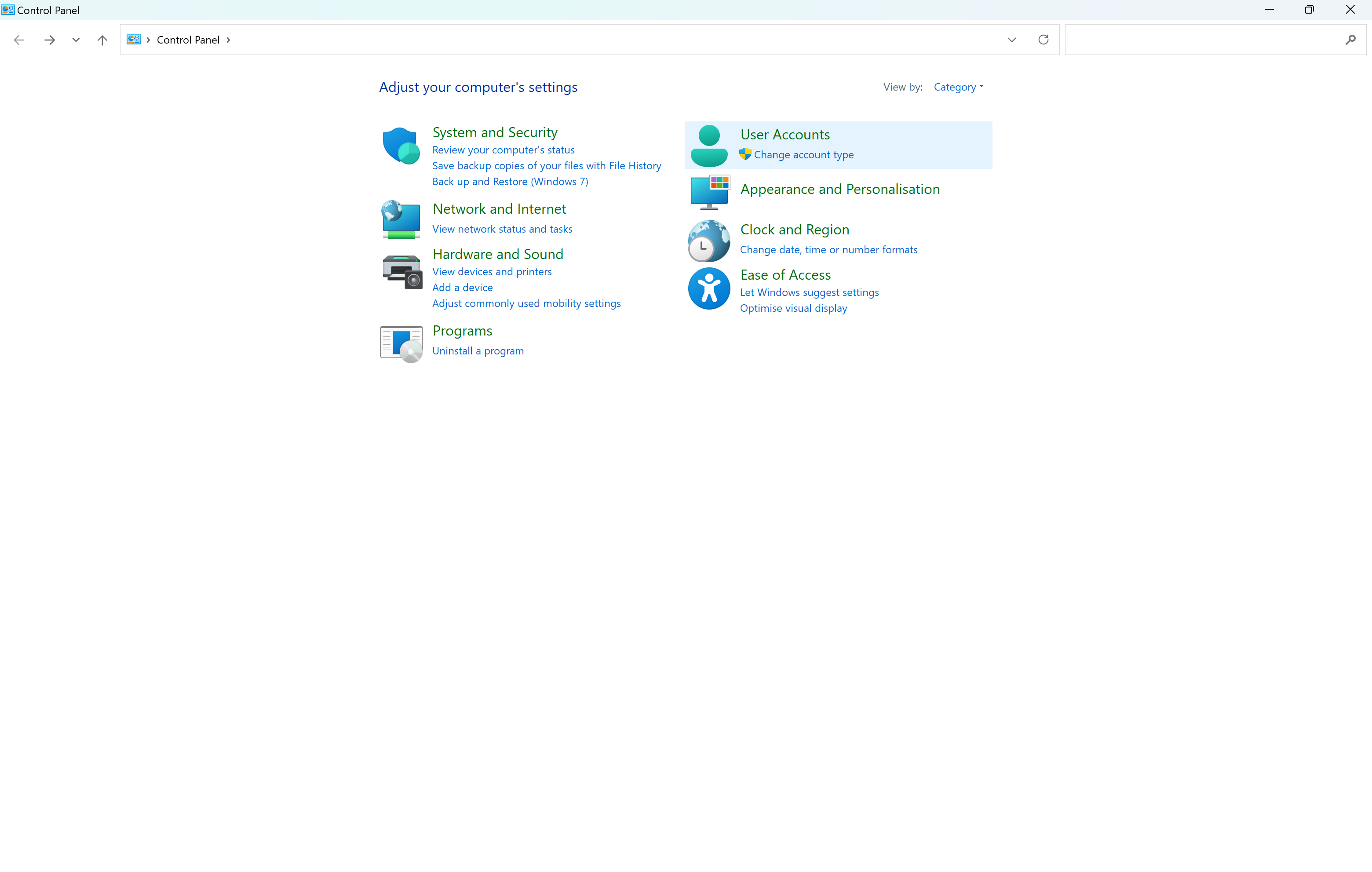
En el menú presentado, haga clic en el encabezado llamado Cuentas de usuario.
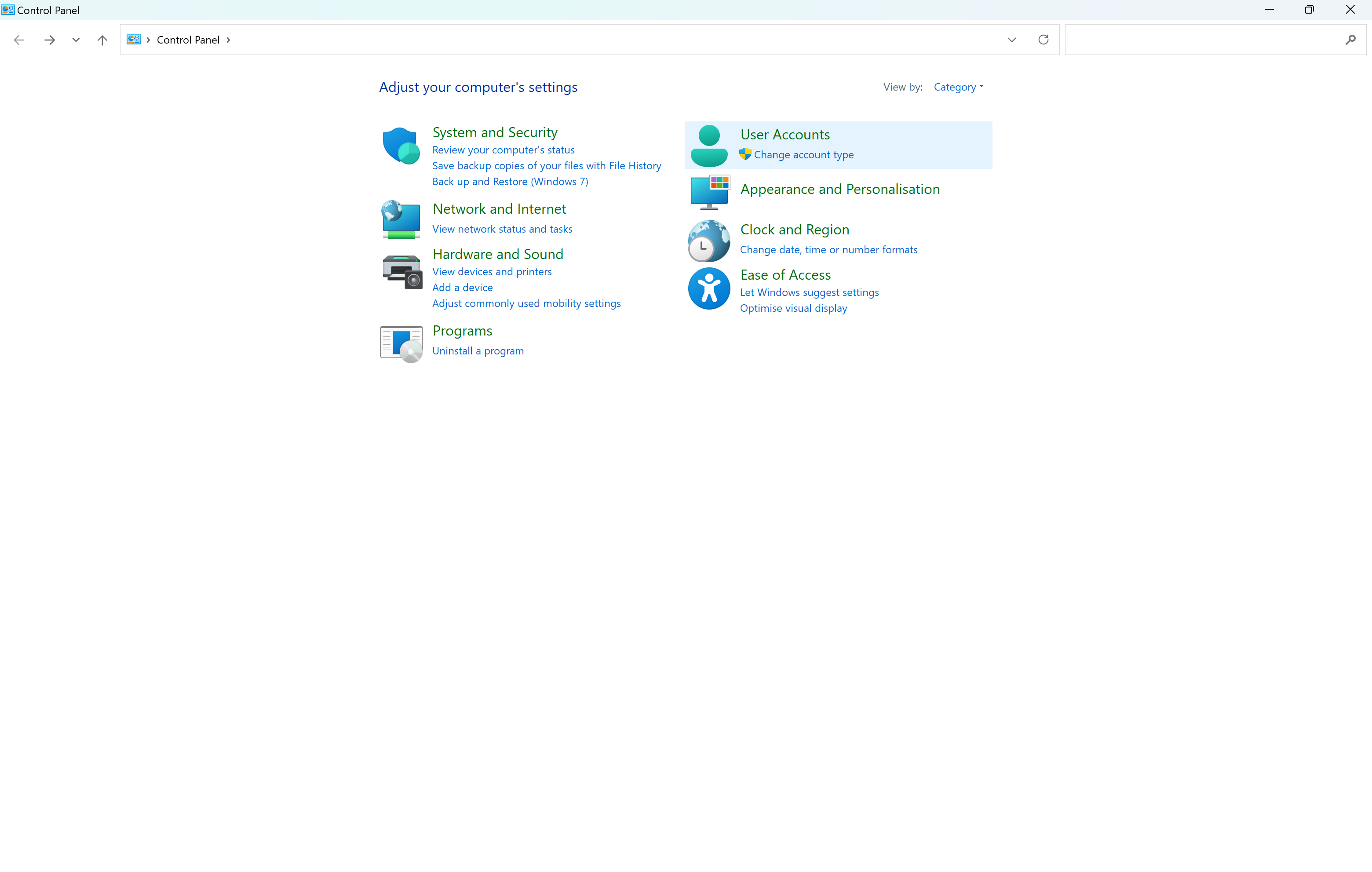
-
Paso
3Haga clic en Cuentas de usuario nuevamente
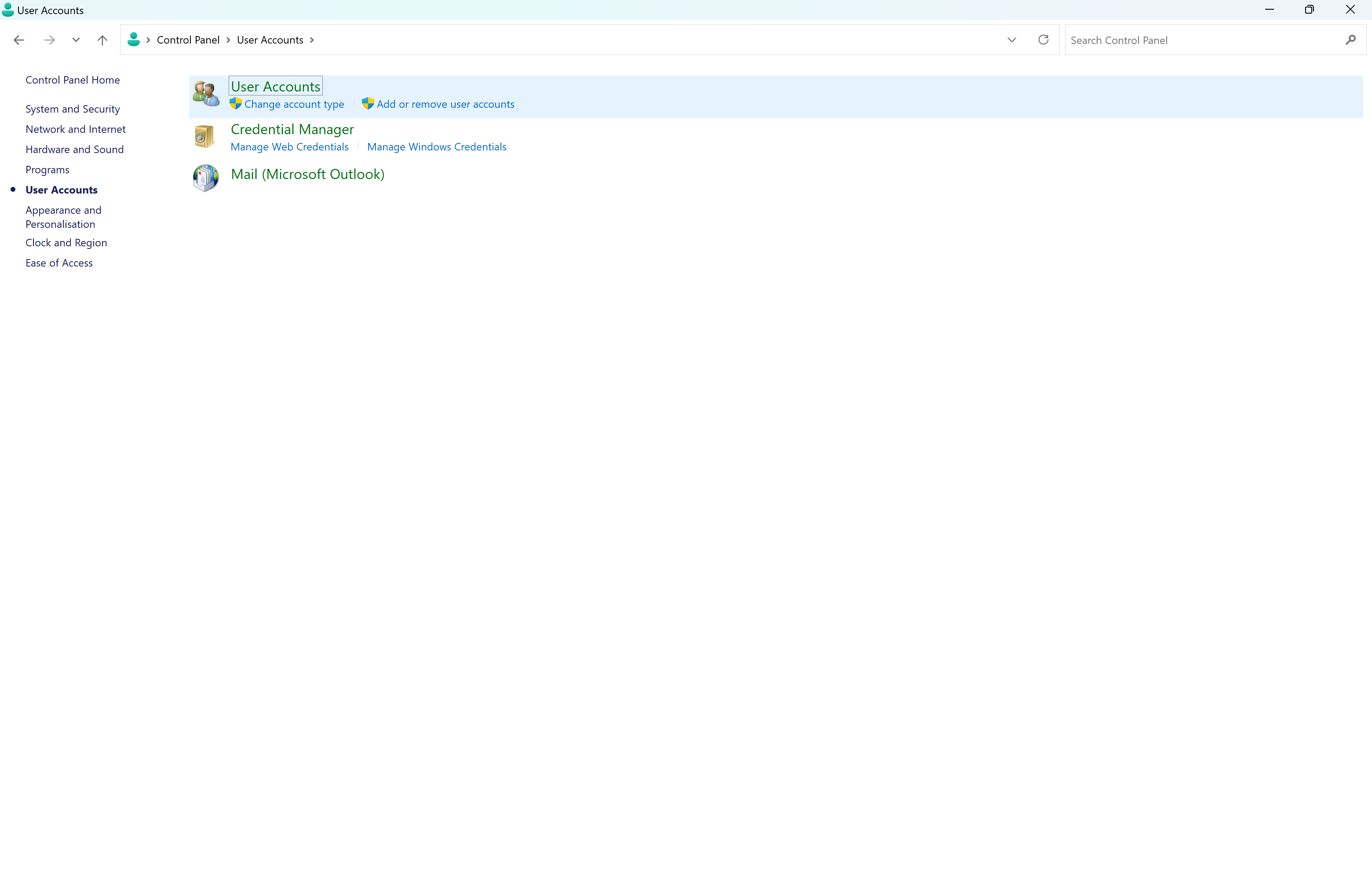
Haga clic en el encabezado llamado Cuentas de usuario nuevamente para continuar.
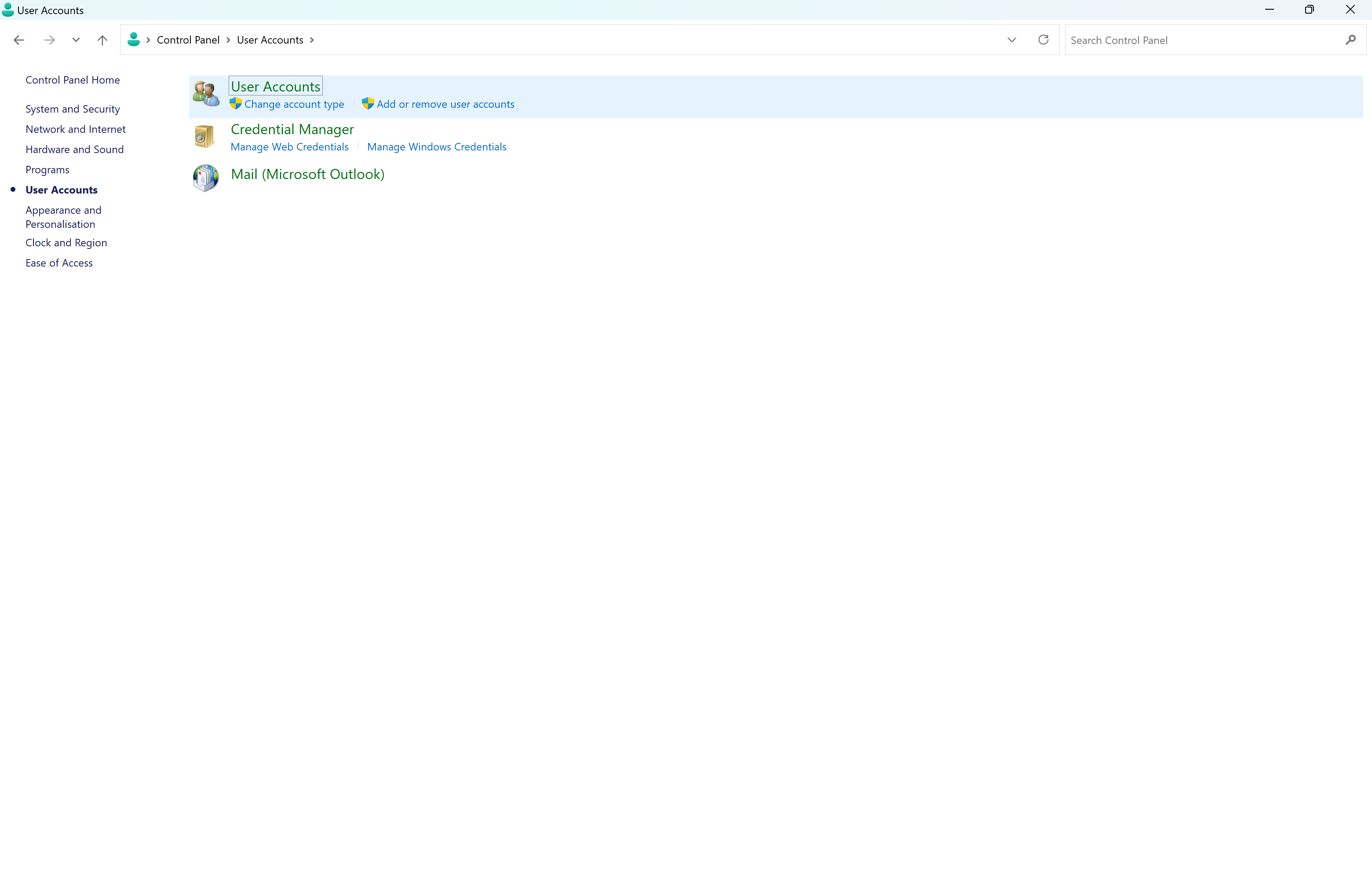
-
Paso
4Ir a Cambiar el nombre de su cuenta
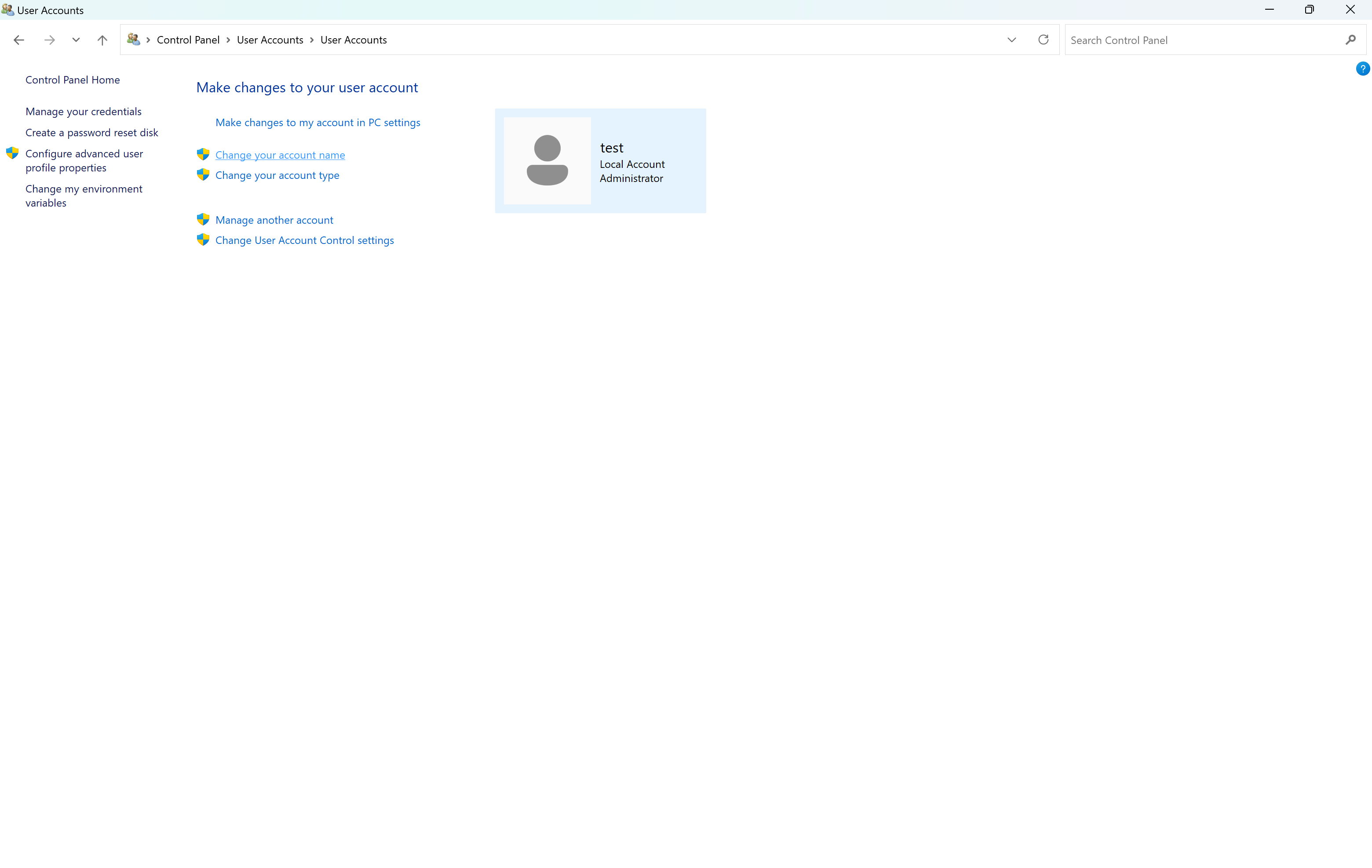
Habrá varios subtítulos presentados. Haga clic en el subtítulo llamado ‘Cambiar el nombre de su cuenta’.
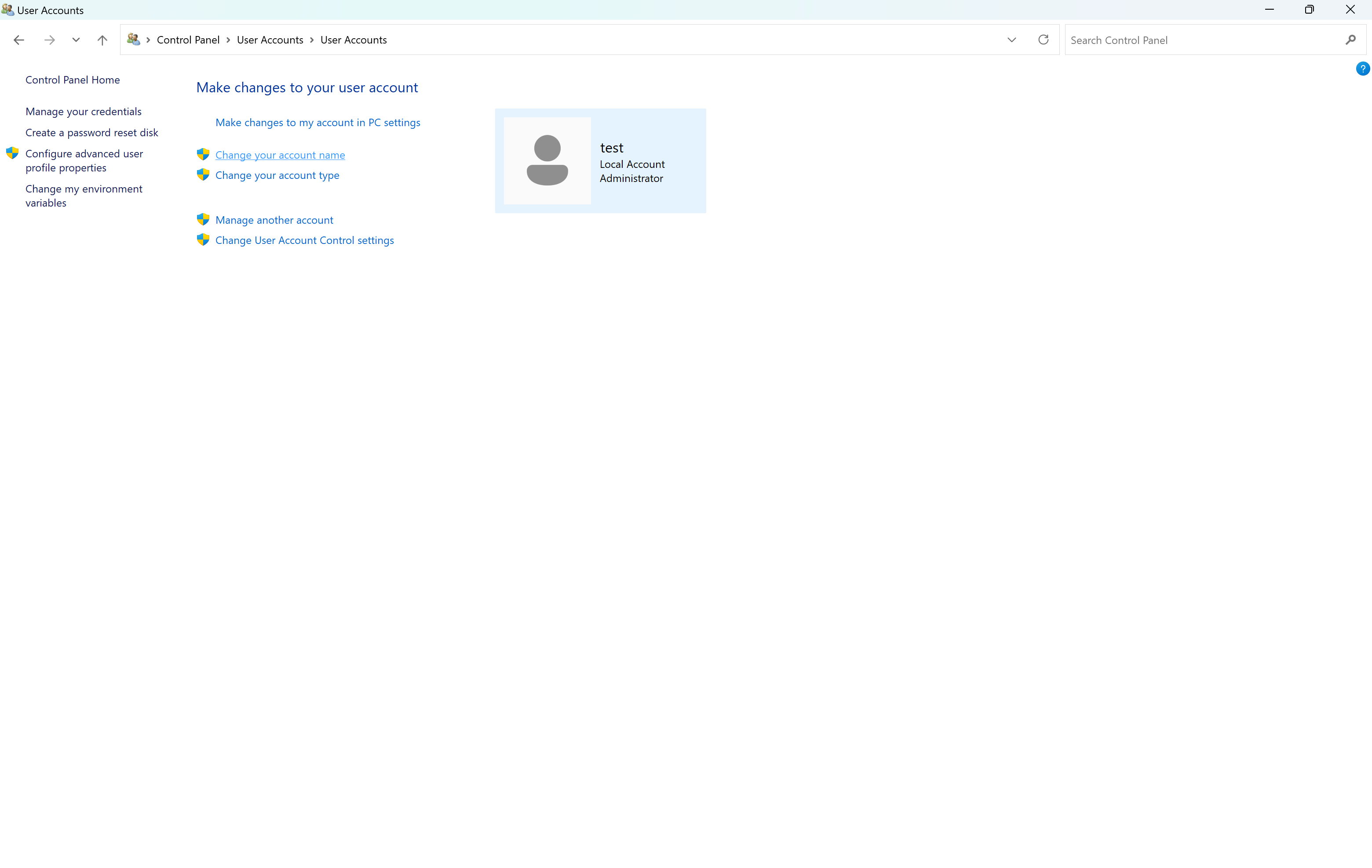
-
Paso
5Introduce el nuevo nombre
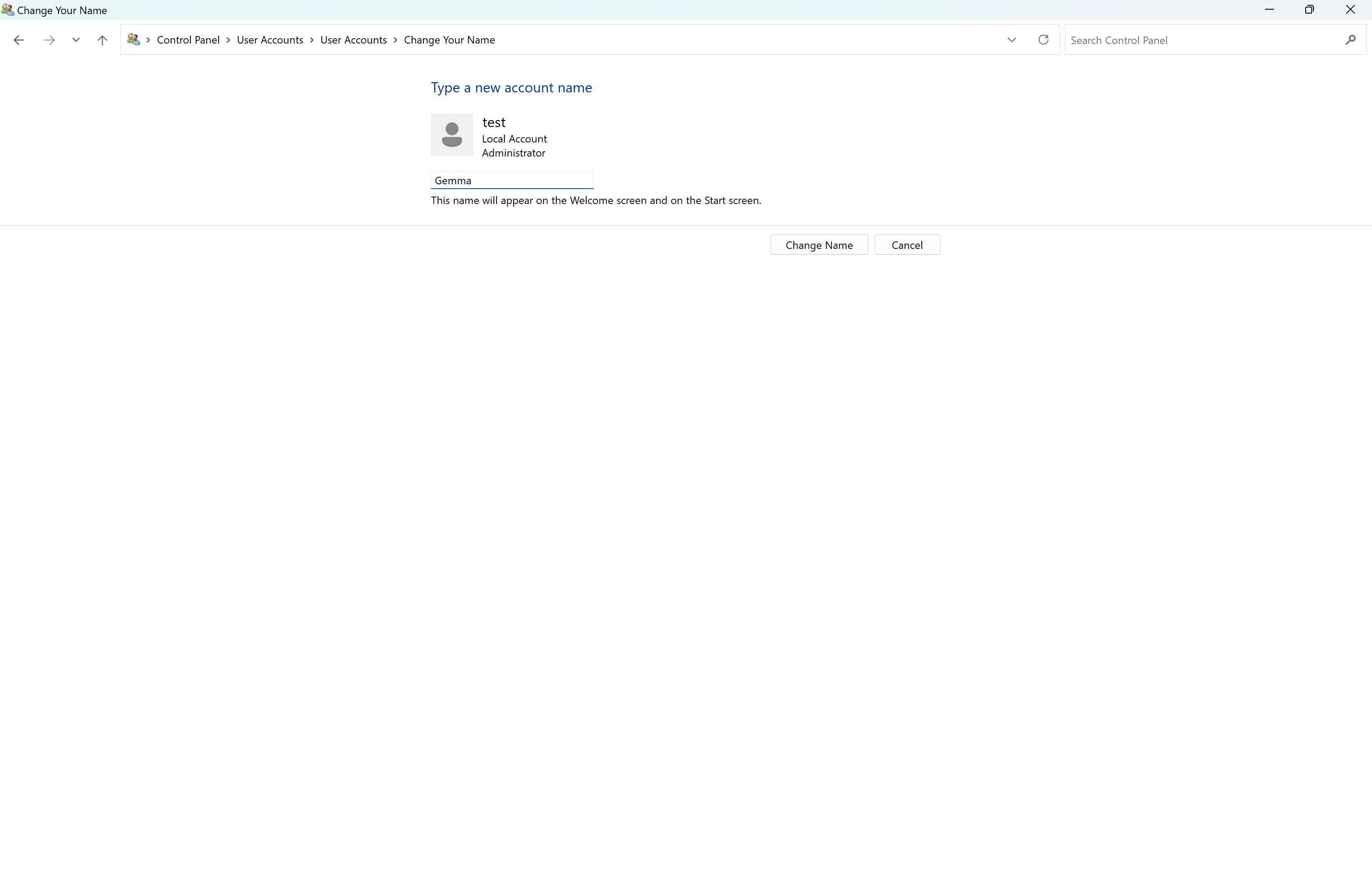
Escriba el nuevo nombre de usuario que desea en su cuenta de Windows 11.
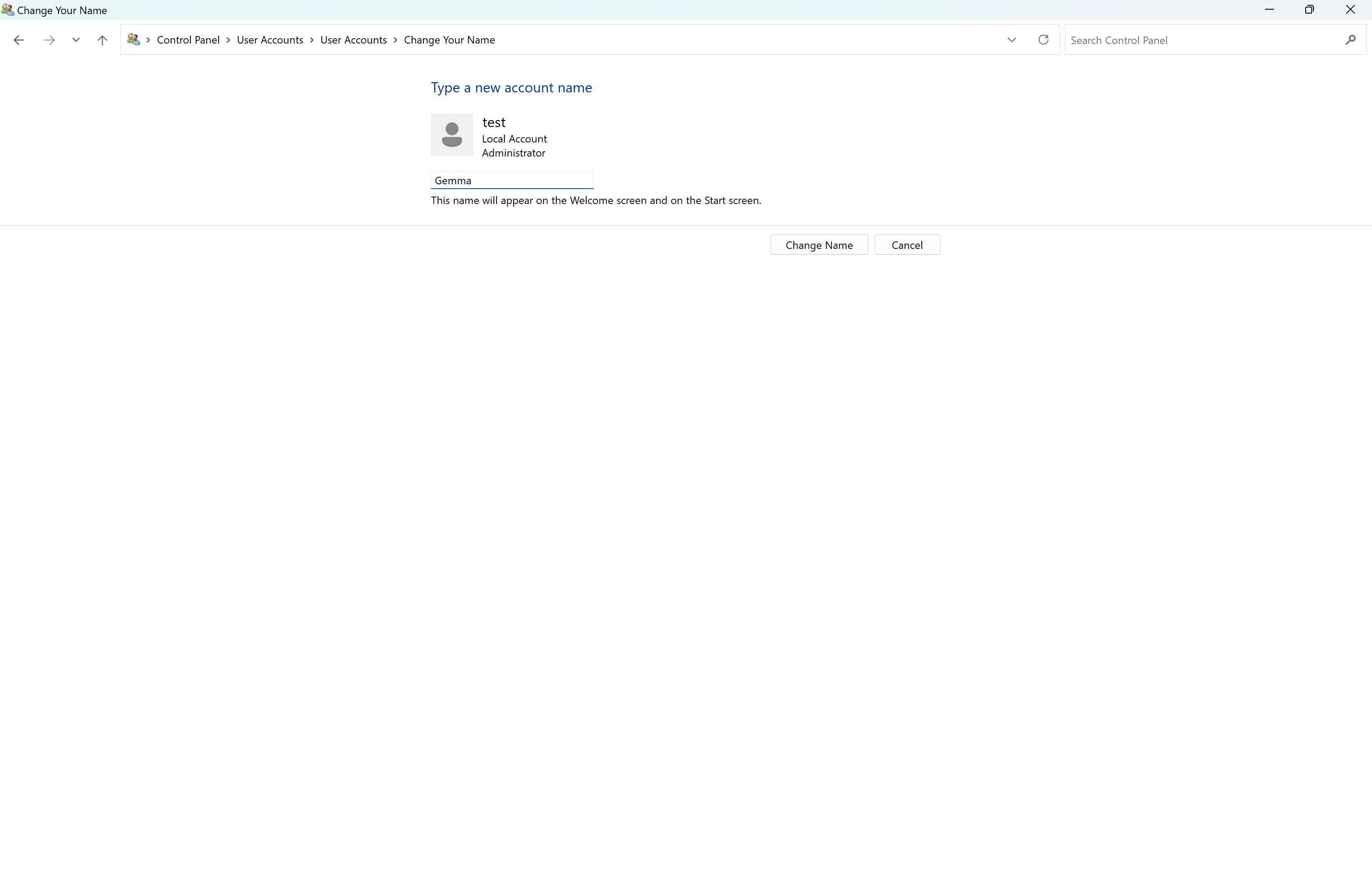
-
Paso
6Haga clic en Cambiar nombre
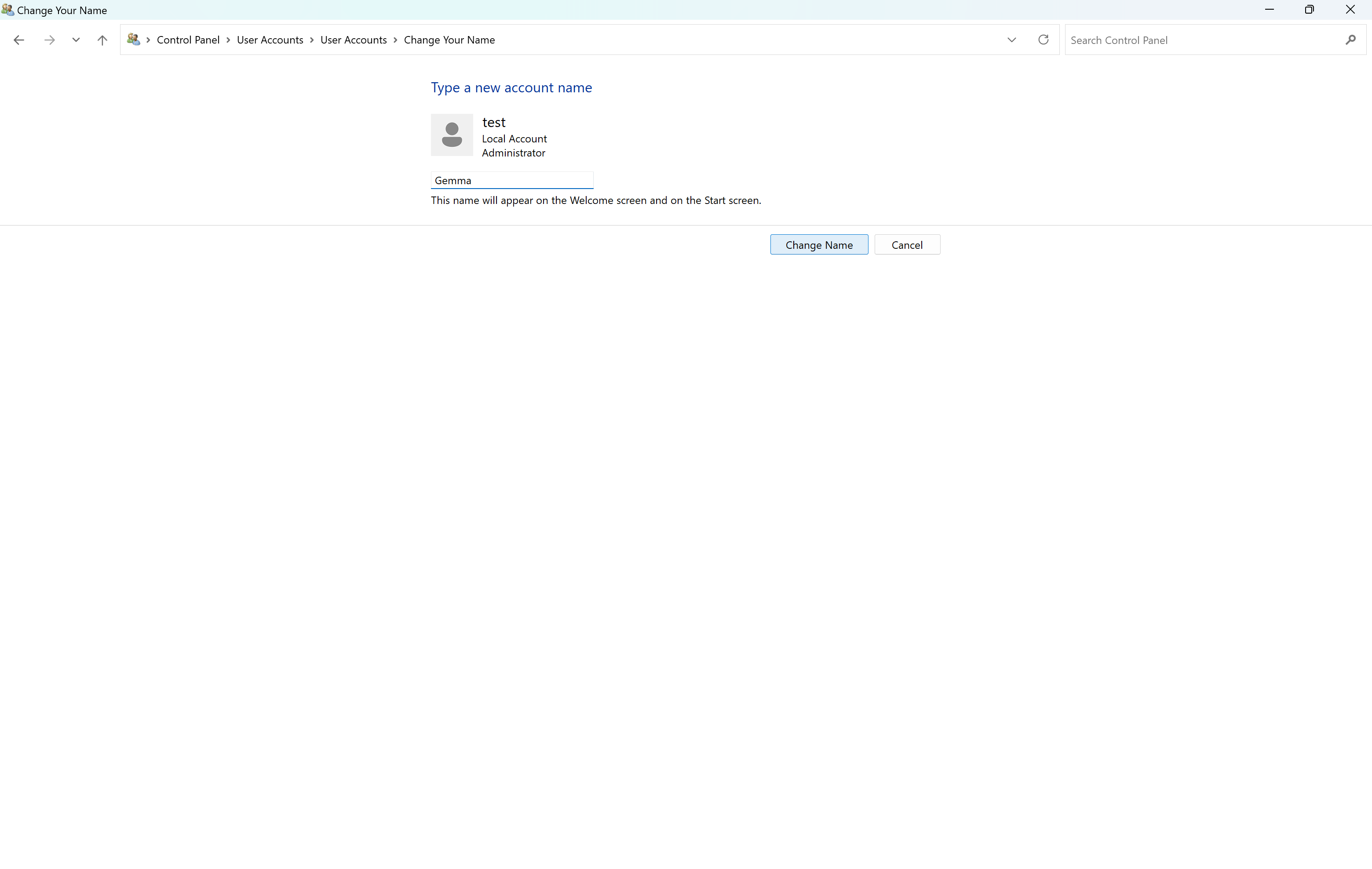
Una vez que haya escrito el nuevo nombre y esté satisfecho con él, haga clic en Cambiar nombre.